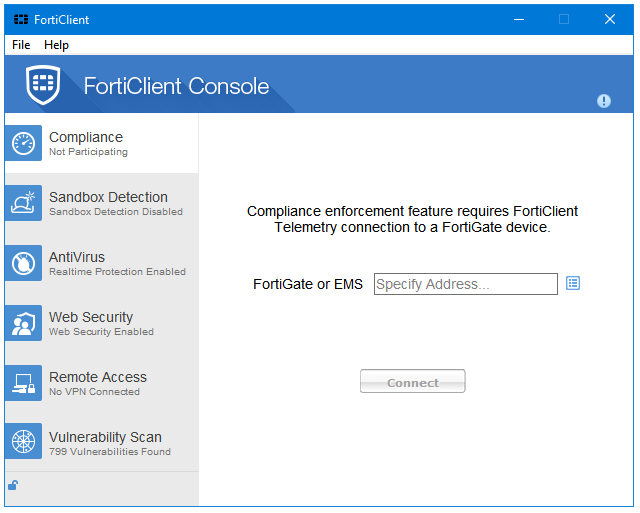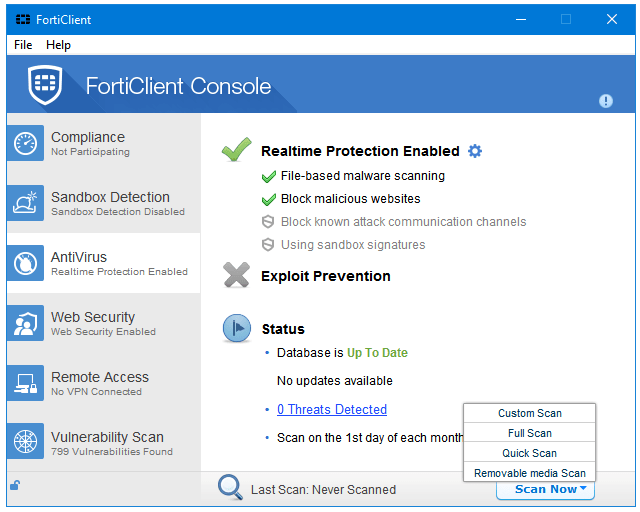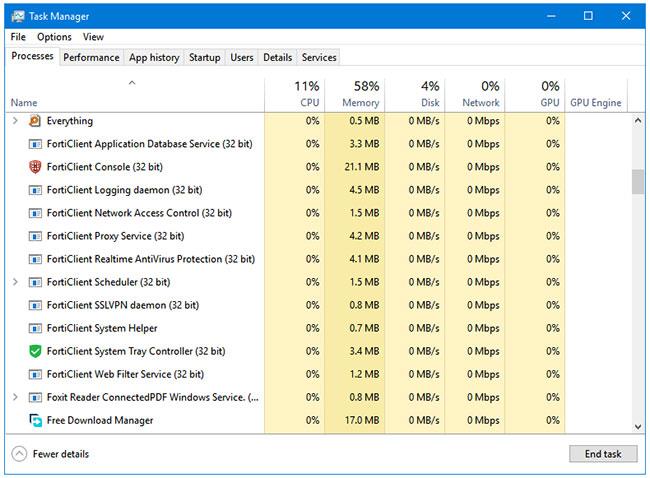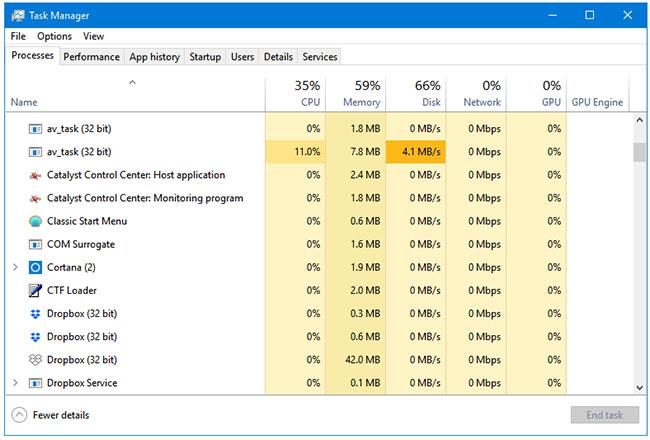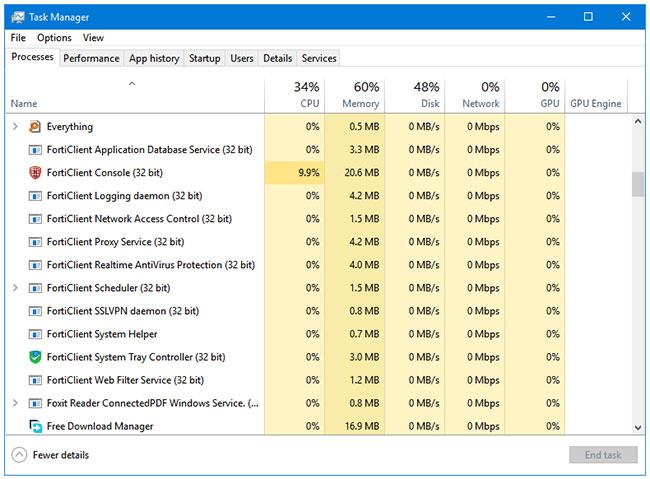FortiClient er ókeypis vírusvarnarvara frá Fortinet. Fortinet er þekkt fyrir að framleiða vélbúnaðarvörur fyrir netöryggi. FortiClient er þvert á vettvang forrit, fáanlegt fyrir Windows, macOS, Linux, Windows Phone, iOS og Android.
Eiginleikar FortiClient
Áður en aðalforritið er sett upp skannar FortiClient kerfið með því að nota ónettengd skannaverkfæri sem kallast FortiClient Virus Cleaner . Eftir að FortiClient Virus Cleaner lýkur starfi sínu mun uppsetning FortiClient setja upp FortiClient á tölvunni.
Sérhver eiginleiki sem FortiClient býður upp á er sýndur með sérstökum flipa á vinstri hliðarstikunni í forritinu. Með því að smella á það opnast stillingar og upplýsingar í hægri glugganum í forritsglugganum.
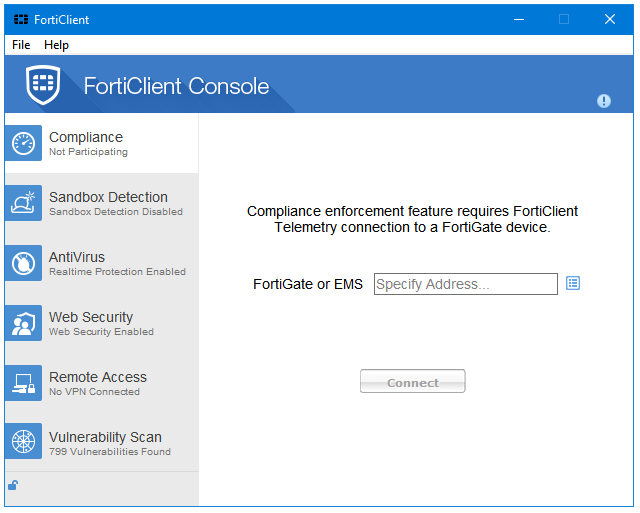
FortiClient hefur 6 hliðarflipa sem sýna alla eiginleika þessa forrits
FortiClient hefur 6 hliðarflipa sem sýna alla eiginleika þessa forrits.
- Fylgni
- Sandkassaskynjun
- Vírusvörn
- Veföryggi
- Fjaraðgangur
- Varnarleysisskönnun
Fylgni
Samræmishlutinn krefst Fortinet vélbúnaðar, FortiClient Enterprise Management Server (FortiClient EMS) eða FortiGate tæki til að starfa.
Sandkassaskynjun
Sandkassaskynjun er annar eiginleiki fyrir fyrirtæki. Með hjálp Sandbox Detection getur FortiClient samþætt við FortiSandbox, aðra öryggistengda tækni frá Fortinet. Þú þarft að slá inn heimilisfang netþjónsins í Sandbox Detection til að virkja þennan eiginleika á netþjóninum þínum. Þú getur síðan valið stillingar þínar fyrir mismunandi viðburði í FortiSandbox Submission Options .
Vírusvörn
Vírusvörn er aðalhluti FortiClient. Þú getur athugað upplýsingar um FortiClient AntiVirus íhlutinn með því að smella á Stillingar hnappinn sem staðsettur er við hliðina á Realtime Protection Enabled (eða Disabled ) valmöguleikann. Staða hlutinn sýnir mikilvægar upplýsingar um tölvuöryggi eins og gagnagrunnsuppfærslur, ógngreiningu og skönnunaráætlanir.
Veföryggi
Veföryggi er sterkasti þátturinn sem þessi hugbúnaður býður upp á. FortiClient færir heimanotendum vefsíueldvegg fyrir fyrirtæki. Vefsíun er ekki aðeins öryggiseiginleiki á netinu heldur einnig foreldraeftirlitsaðgerð.
Í valmöguleikanum Verndun eftir svæðisflokki geturðu tilgreint flokka vefsíðna sem þú vilt loka á tölvunni þinni eða netkerfi. FortiClient mun þá loka fyrir allar vefsíður sem falla í þá flokka. FortiClient notar öflugan vefsíugagnagrunn fyrir fyrirtæki til að loka fyrir skaðlegar vefsíður.
Fjaraðgangur
Fjaraðgangur er Virtual Private Network (VPN) eiginleiki sem FortiClient býður upp á. Báðar tegundir VPN, SSL-VPN og IPsec VPN, eru studdar.
Varnarleysisskönnun
Varnarleysisskanna tólið mun skanna kerfið fyrir varnarleysi og vernda kerfið fyrir hugsanlegri hetjudáð.
Stilling
Smelltu á Stillingar valkostinn í File flipanum á valmyndarstikunni til að opna FortiClient Settings.
FortiClient Stillingar er skipt í eftirfarandi 5 hluta.
- Kerfi
- Skógarhögg
- VPN valkostir
- Vírusvarnarvalkostir
- Ítarlegri
Tegundir skönnunar
Allar helstu skannagerðir eru fáanlegar í FortiClient. Þú getur keyrt sérsniðna skönnun, fulla skönnun, hraðskönnun og skönnun á ytri geymslumiðlum ( Sérsniðin skönnun, Full skönnun, Flýtiskönnun og Fjarlæganleg skönnun , í sömu röð ).
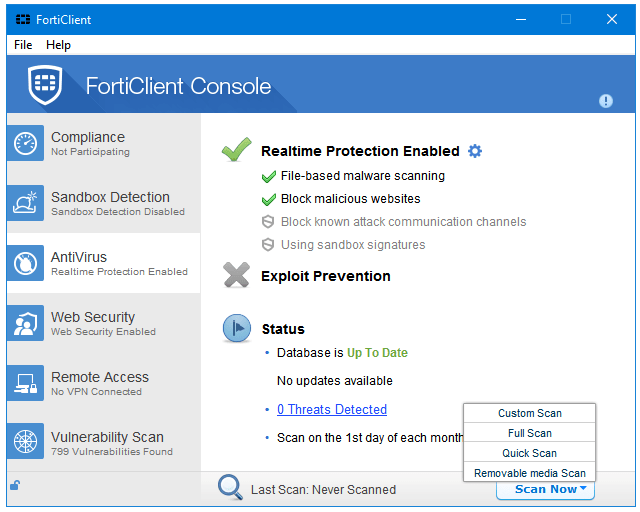
Þú getur keyrt sérsniðnar skannanir, fullar skannanir, hraðskannanir og skannanir á ytri geymslumiðlum
Kerfisáhrif og auðlindanotkun
Notaðu harðan disk
Það er ekkert offline uppsetningarforrit fyrir FortiClient. Þú verður að hlaða niður uppsetningarforritinu á netinu til að hlaða niður og setja upp þennan vírusvarnarforrit . FortiClient uppsetningarforritið hleður niður FortiClient vírusskanni og FortiClient uppsetningarskrám . Skanninn er um 10MB og uppsetningin er um 30MB. Eftir uppsetningu og uppfærslu notar FortiClient Free Antivirus um það bil 600MB af plássi.
Örgjörva og vinnsluminni notkun í aðgerðalausu
FortiClient keyrir mörg ferli í bakgrunni. Hins vegar hafa þau alls ekki áhrif á afköst kerfisins. Það notar aðeins um 50MB af vinnsluminni. Örgjörvanotkun er stöðug við 0%.
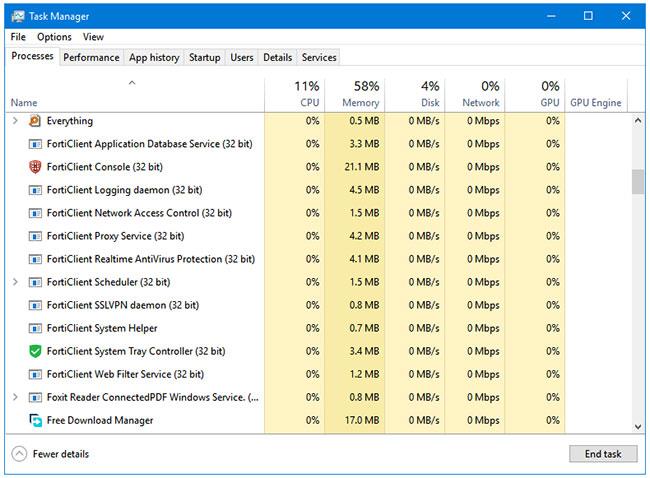
FortiClient keyrir mörg ferli í bakgrunni án þess að hafa áhrif á afköst kerfisins
CPU og vinnsluminni notkun við skönnun
Það hefur ekki mikil áhrif á kerfið jafnvel þegar FortiClient er að skanna það. Það notar aðeins um 60MB af vinnsluminni á meðan það framkvæmir fulla kerfisskönnun. Við skönnun eru tveir FortiClient ferli sem nota CPU power - av_task og FortiClient Console .
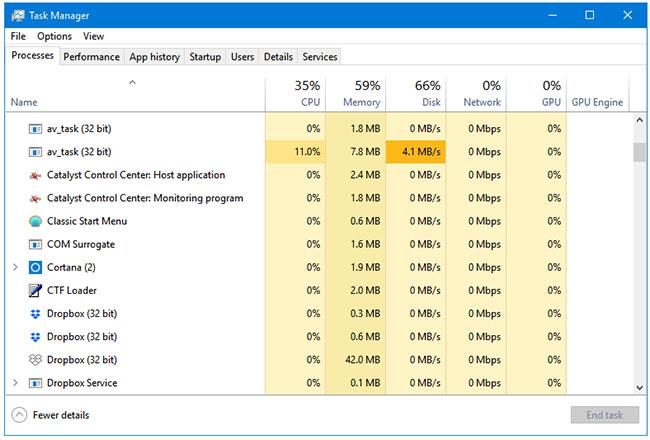
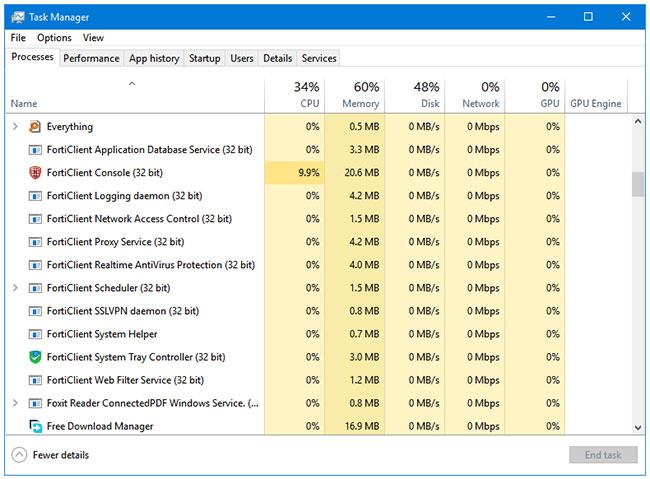
Örgjörvanotkun av_task ferlisins sveiflast á milli 5 og 15% (stöðug við um 10%) og örgjörvanotkun FortiClient Console ferlisins sveiflast á milli 8 og 12% (stöðug við um 10%). Þannig að samtals er um 20% af örgjörvaafli notað stöðugt á meðan full kerfisskönnun er framkvæmd.
Notendaviðmót og auðveld notkun
Viðmótið er mjög hóflegt. Allt er innifalið í litlum forritsglugga. FortiClient hefur 6 hliðarflipa sem tákna hvern eiginleika. Með því að smella á hvern flipa opnast stillingarnar sem tengjast þeim eiginleika. Bláa þemað hentar mjög vel fyrir Windows.
Sjá meira: